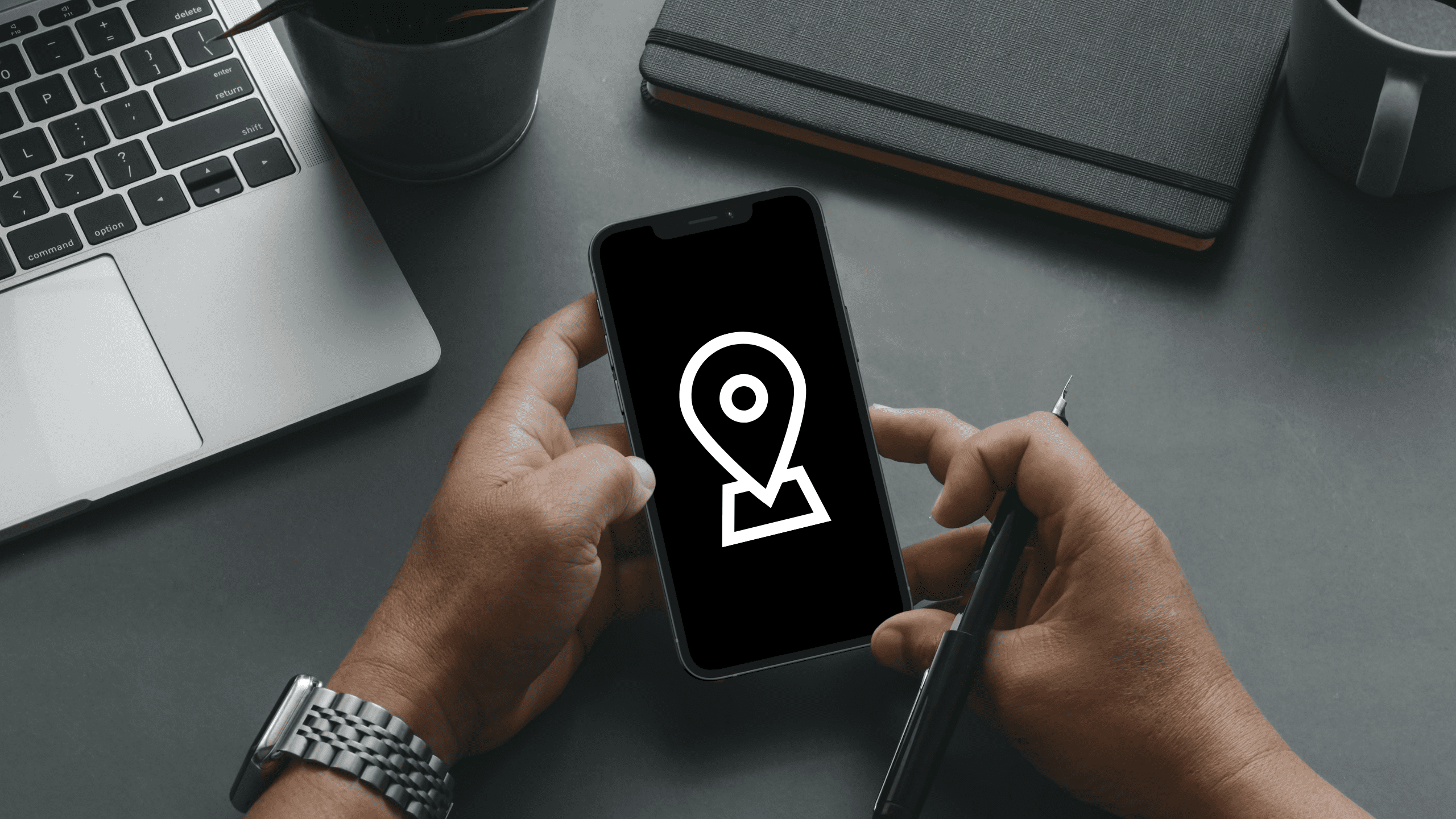Πλέον στις συσκευές μας, ειδικά στις κινητές συσκευές μας, βρίσκονται συσσωρευμένες κάποια σημαντικές πληροφορίες για εμάς τους ίδιους. Τα δεδομένα αυτά συγκεντρώνονται στις συσκευές μας μέσω των διάφορων apps που χρησιμοποιούμε. Ένα από αυτά τα δεδομένα είναι και η παρακολούθηση της τοποθεσίας. Μάλιστα, αν χρησιμοποιείς οποιαδήποτε Apple συσκευή, όπως iPhone ή iPad, η τοποθεσία σου σε πραγματικό χρόνο παρακολουθείται από προεπιλογή. Όπου κι αν μετακινηθείς μέσα σε μια μέρα ή σε μια εβδομάδα, η συσκευή παρακολουθεί τα μέρη τα οποία επισκέφθηκες. Με αφορμή αυτό, παρακάτω θα δούμε πως μπορείς να βρεις το ιστορικό τοποθεσίας στο iPhone ή/και το iPad σου.
Να επισημάνουμε σε αυτό το σημείο πως μπορείς αν θέλεις, να απενεργοποιήσεις την παρακολούθηση της τοποθεσίας σου. Στις περιπτώσεις βέβαια που θέλεις να παραγγείλεις delivery θα ενεργοποιείς πάλι την τοποθεσία μεμονωμένα, ώστε να μπορεί να έρθει το φαγητό στην πόρτα σου κανονικά.
Διάβασε επίσης: Πώς να δεις το χρονολόγιο – ιστορικό τοποθεσίας στο Google Maps
Ιστορικό τοποθεσίας σε iPhone/iPad: Πώς να το δεις (και να το διαγράψεις αν θέλεις)
Το να βρεις το ιστορικό τοποθεσίας στο IPhone ή/και το iPad σου αποτελεί μια σχετικά εύκολη διαδικασία. Για να το κάνεις λοιπόν, ακολούθησε απλώς τα παρακάτω βήματα:
1. Αρχικά, θα πρέπει να ανοίξεις την Apple συσκευή σου και να πας στα Settings.
2. Εκεί, θα πρέπει να πατήσεις στην επιλογή Privacy & Security.
3. Στη νέα οθόνη θα πρέπει να πατήσεις στο Location Services.
4. Έπειτα, από τις επιλογές που σου εμφανίζει θα πρέπει να πας κάτω κάτω και να πατήσεις στο System Services.
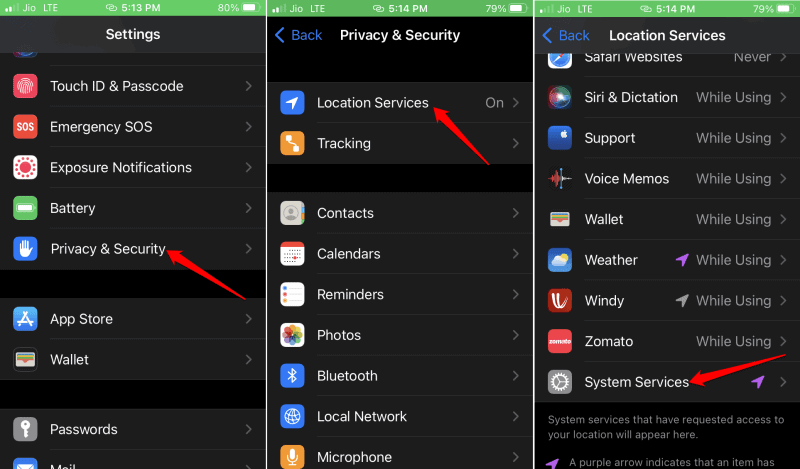
5. Μετά, θα πρέπει να κατέβεις λίγο προς τα κάτω και να πατήσεις στο Significant Locations.
6. Σε αυτό το σημείο η συσκευή σου θα σου ζητήσει να εισαγάγεις είτε το Touch ID είτε το Face ID για να επιβεβαιώσεις ότι είσαι εσύ.
7. Αφού λοιπόν επαληθεύσεις την ταυτότητά σου, θα δεις μια λίστα με τα μέρη που επισκέφθηκες και τις αντίστοιχες ημερομηνίες.
Αν πάλι θέλεις να πάψει το IPhone σου να κρατά το ιστορικό τοποθεσίας σου μπορείς να πατήσεις επάνω επάνω στον διακόπτη δίπλα από το Significant Locations για να το απενεργοποιήσεις!
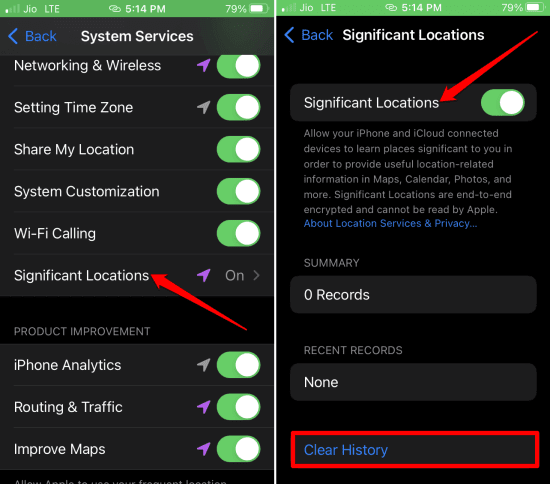
Διάβασε επίσης: How to: Αντιγραφή – μεταφορά εφαρμογών από iPhone σε iPad